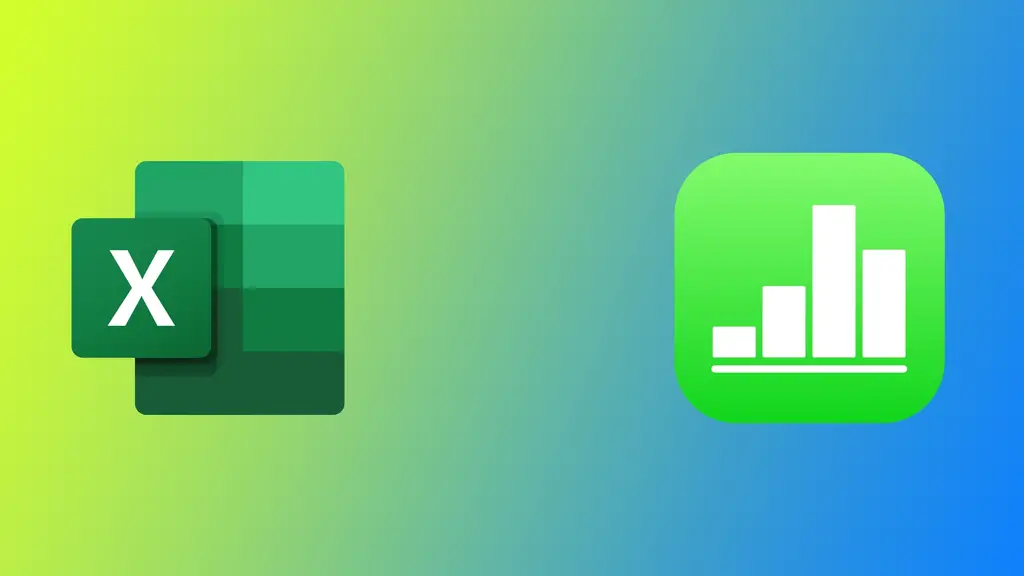Apple Numbers是一个电子表格软件,由苹果公司开发。它是一个在苹果设备上创建电子表格的强大工具。然而,微软Excel仍然是最广泛使用的电子表格软件,特别是在商业领域。如果你需要与使用Excel的人分享Numbers文件,你必须转换它。事实上,苹果公司已经将这一功能变得非常简单和明显。
如何在Mac上将Apple Numbers表格转换为Microsoft Excel?
大多数用户喜欢用电脑在表格上工作。因此,Apple Numbers在Mac上特别受欢迎也就不奇怪了。在Mac上将Apple Numbers表格转换为Microsoft Excel,只需几个步骤即可完成。以下是详细情况:
- 打开你要转换的Numbers文件。
- 点击顶部菜单栏的 “文件”。
- 从下拉菜单中选择 “导出到”。
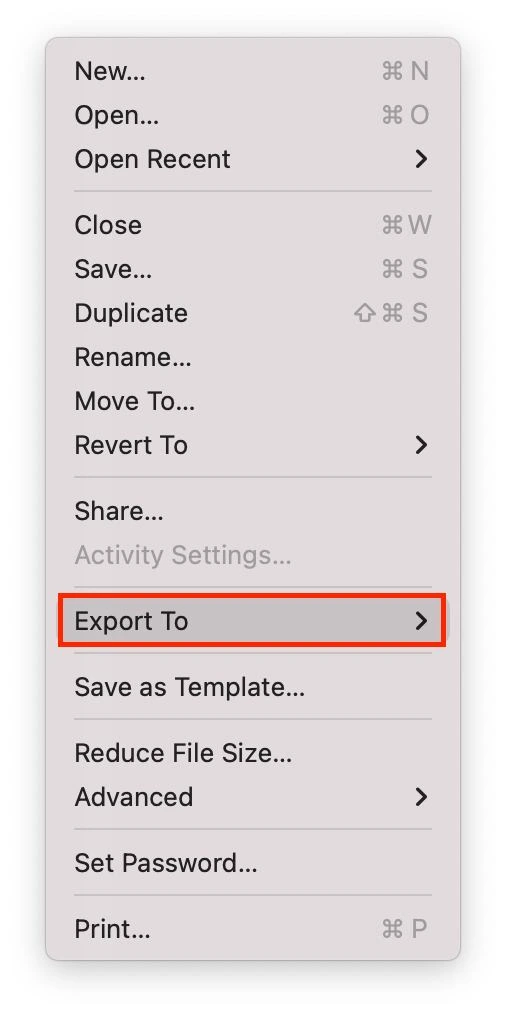
- 从可用的文件格式列表中选择 “Excel“。
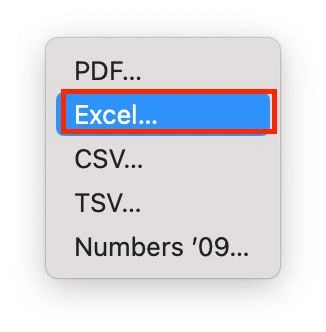
- 选择是在一个工作表中导出所有的表,还是在自己的工作表中导出每个表。
- 点击 “保存”。
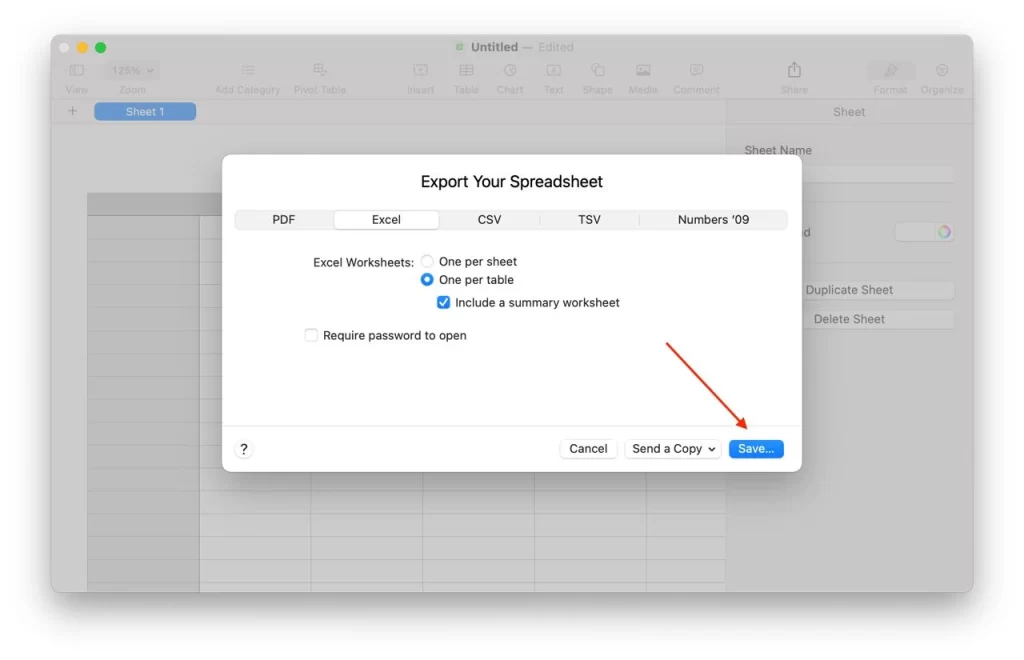
- 选择保存导出文件的位置,并给它一个名字。
你的 Numbers 文件现在将被转换为 Excel 文件,并保存到你指定的位置。你可以在 Microsoft Excel 中打开这个文件,或者把它发送到另一个设备上。你也可以在 Apple Numbers 中重新打开这个文件。
如何在iPhone或iPad上将Apple Numbers表格转换为Microsoft Excel?
iOS和iPadOS是非常相似的操作系统;大多数应用程序在两个平台上都是一样的。这意味着在iPhone和iPad上将Numbers文件转换为Excel基本上是一样的。要做到这一点,你需要以下条件:
- 打开你要转换的Numbers文件。
- 点击右上角的”… “图标。
- 点 “出口”。
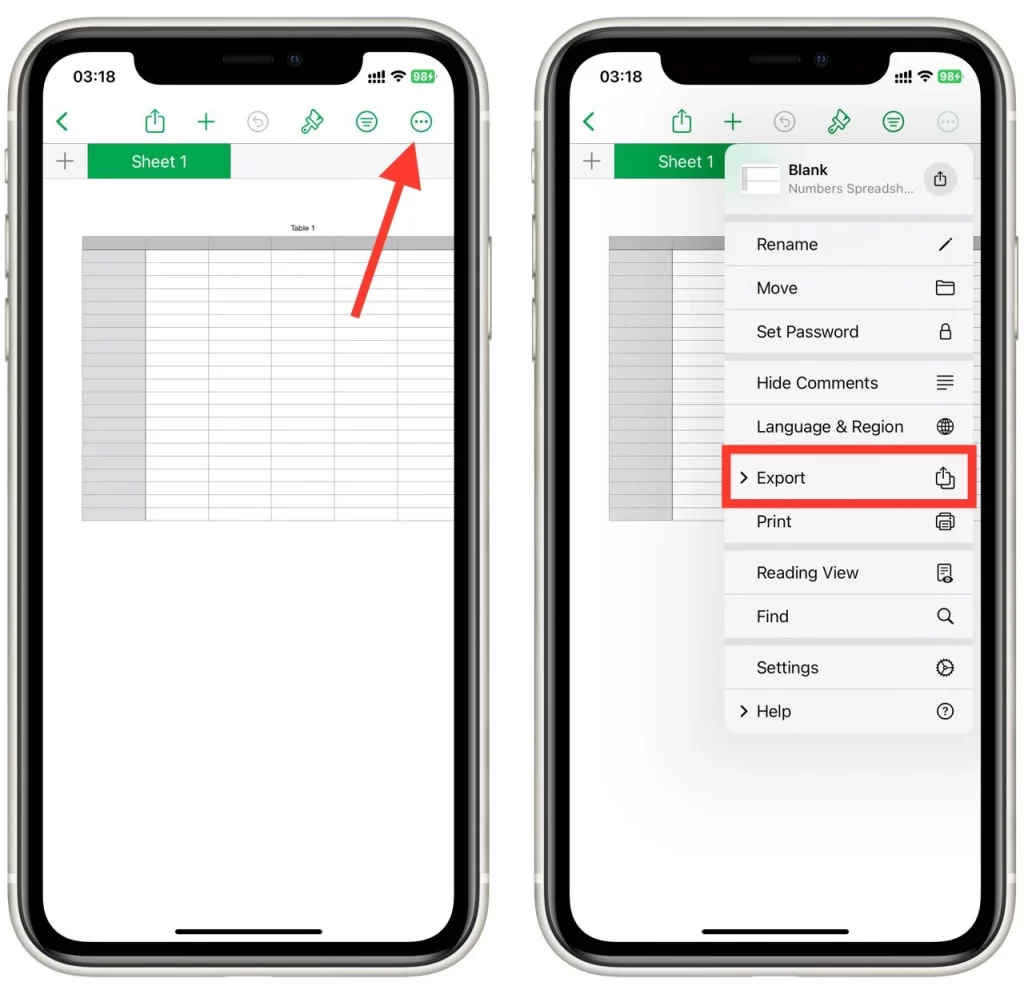
- 点 “Excel”。
- 接下来,你可以把它分享到首选的信使,或者点击 “保存到文件“,把它保存在你的设备上。
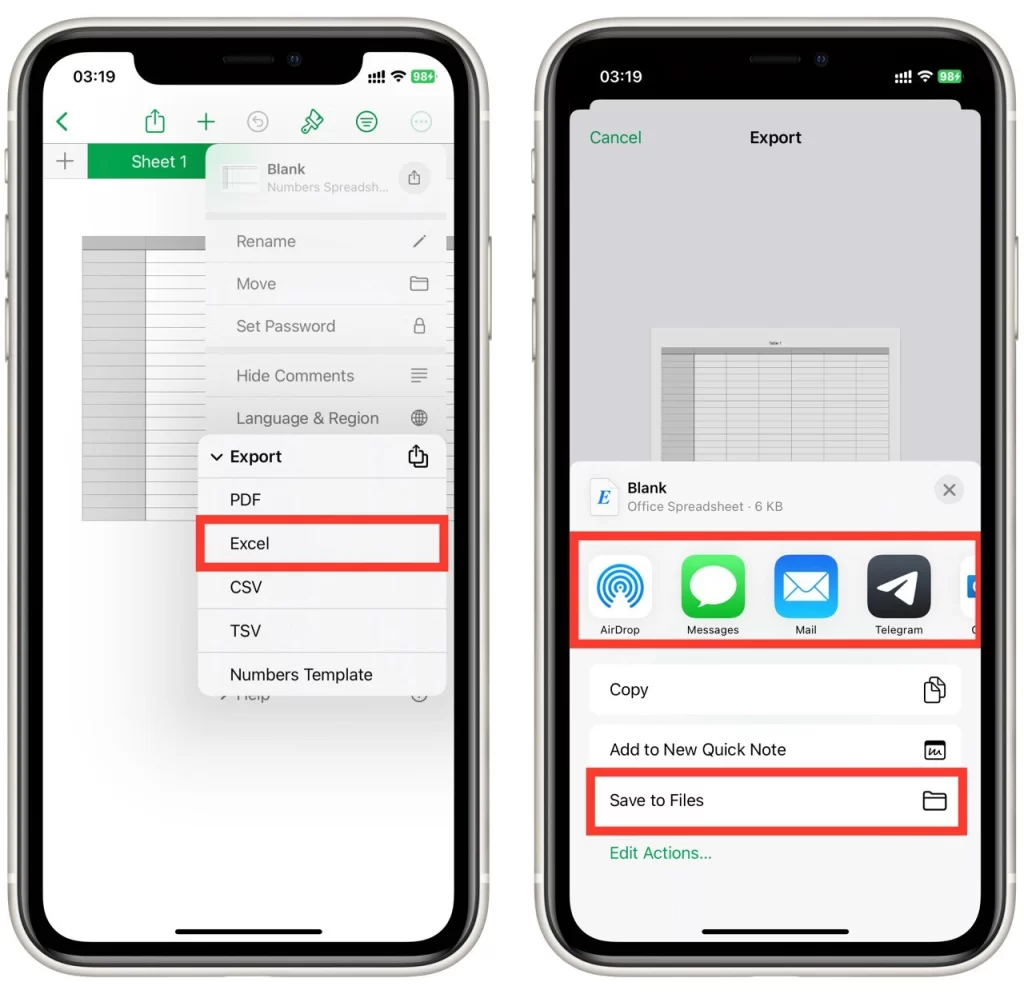
Excel 可能不支持 Numbers 中的一些高级功能或格式,因此在导出文件之前,必须检查是否存在兼容性问题。例如,Numbers 中的一些图表类型可能不受 Excel 支持,因此你可能需要在导出前将这些图表转换为不同的格式。
如何使用iCloud将Apple Numbers表格转换为Microsoft Excel
如果你现在无法访问你的Mac或iPhone,或者你没有苹果Numbers应用程序,你可以使用iCloud下载Excel的电子表格副本。一旦你将Numbers文件上传到iCloud,你就可以用iCloud将其转换为Excel格式。要做到这一点,请遵循以下步骤:
- 打开一个网络浏览器,进入iCloud.com。
- 用你的苹果ID和密码登录。
- 点击 “数字 “图标,打开数字应用程序。
- 点击你要转换的文件。
- 点击屏幕右上角的”… “图标。
- 点击 “下载一个副本“。
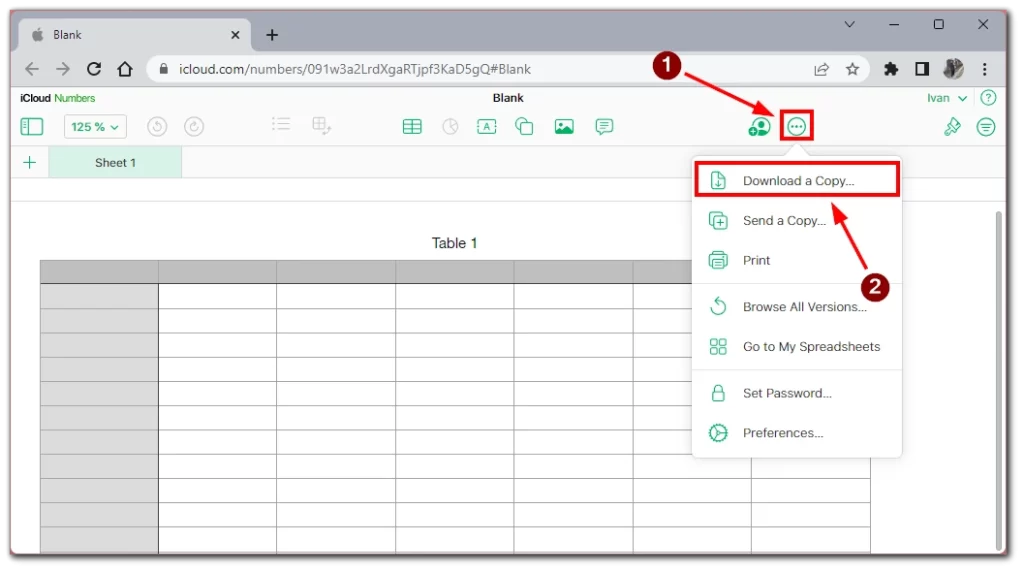
- 选择 “Excel “格式。
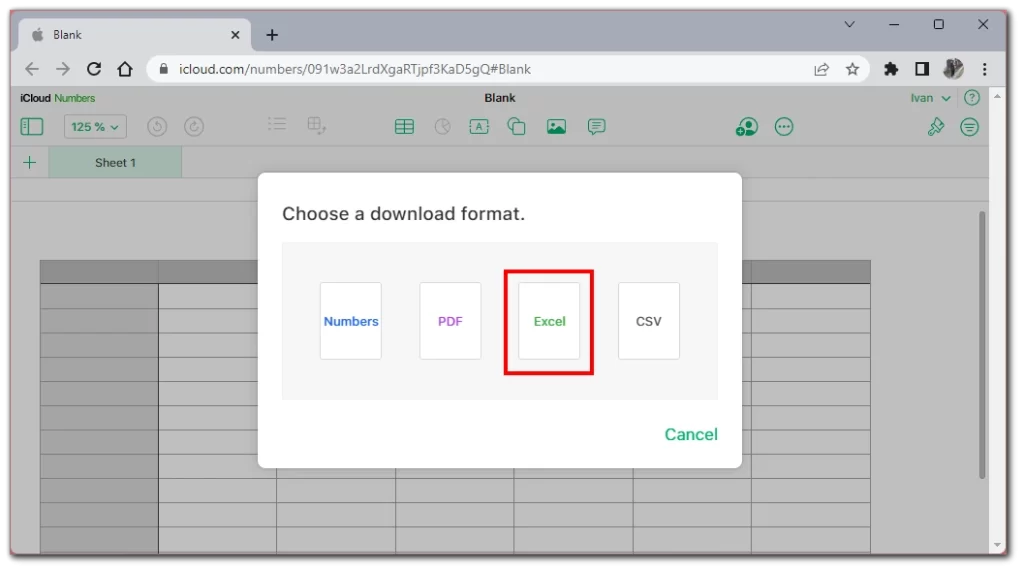
- 你的Excel文件将被下载到你的下载文件夹。
请注意,这种方法既可以在苹果设备上使用,也可以在其他任何可以访问浏览器和文件系统的设备上使用,在那里你可以下载你的苹果数字文件。
导出到Excel时可能出现什么问题?
将 Apple Numbers 表格导出为 Microsoft Excel 格式可能很简单,但在转换过程中会出现几个问题。下面是导出到 Excel 时可能遇到的一些最常见的问题,以及避免或解决这些问题的技巧。
兼容性问题
Excel 和 Numbers 有不同的文件格式,一些功能或格式化选项可能在两个程序之间不兼容。例如,Numbers 中的某些图表类型可能不受 Excel 支持,因此你可能需要在导出前将这些图表转换为不同的格式。同样,一些 Excel 功能,如宏或插件,可能无法在 Numbers 中使用。为了避免兼容性问题,测试转换后的文件并确保一切看起来和功能都符合预期,这一点很重要。检查是否有任何错误或丢失的数据。
公式错误
如果你的 Numbers 表格包含公式,你可能需要调整它们,以便在 Excel 中正确工作。这是因为这两个程序之间的公式语法可能不同。例如,Excel 使用的操作顺序与 Numbers 不同。因此,一些公式在导出到 Excel 时可能产生不正确的结果。为了避免公式错误,测试转换后的文件,并确保所有公式都被保留下来并正确工作,这一点很重要。
缺失的数据
有时,在导出过程中,数据可能会丢失或流失。如果 Numbers 文件包含不支持的功能、格式化选项或转换过程中的问题,就会发生这种情况。为了避免丢失数据,请测试转换后的文件,并将其与原始 Numbers 文件进行比较,以确保所有数据都存在。
格式化问题
Excel 和 Numbers 有不同的默认格式选项,所以导出的文件看起来可能与原始文件不同。例如,字体样式或颜色可能不同,或者布局可能略有改变。为了避免格式问题,审查转换后的文件并对格式进行任何必要的调整是很重要的。
通过了解这些潜在的问题,并遵循本文的提示,你可以避免或解决输出到Excel时可能出现的大多数问题。始终测试转换后的文件并仔细审查,以确保所有的数据和格式都得到了保留。